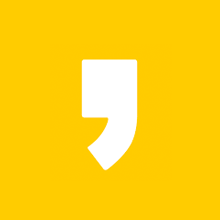▶ 카카오톡 PC버전 다운로드 이렇게 하세요!
카카오톡은 우리 생활의 필수 앱으로 자리 잡고 있습니다. 모바일에서 뿐만 아니라 PC에서도 카카오톡을 많이 설치해서 사용을 하고 있습니다. 카카오톡 PC버전을 설치해서 사용을 하면 여러 개의 창을 동시에 볼 수도 있고 핸드폰에서 글자를 작성하는 것보다 빠르고 편하게 글을 작성할 수 있는 장점도 있습니다. 또한, 링크를 보낼 때도 내가 보내고 싶은 홈페이지를 복사해서 카톡에 빠르게 붙여 넣기를 할 수 있는 점은 매우 편하고 좋습니다. 이번 포스팅은 카카오톡 PC버전 다운로드 방법을 소개해드리겠습니다.

카카오톡 PC버전 다운로드 방법
먼저, 검색창에 카카오톡을 검색합니다.


▲ 카카오톡을 검색해서 나온 창에 <Windows 버전 다운로드>, <Mac 버전 다운로드> 중에 자신의 환경에 맞는 버전을 선택해서 클릭합니다.
▼ 아래의 카카오톡 홈페이지에 바로 접속해도 됩니다.
https://www.kakaocorp.com/service/KakaoTalk?lang=ko
카카오톡
사람과 세상, 그 이상을 연결하는카카오톡
www.kakaocorp.com

▲ 바로 Kakaotalk_Setup.exe 설치 파일 다운로드를 받을 수 있게 나옵니다. 폴더를 지정해서 다운로드하실 분은 <다른 이름으로 저장>을 선택해서 받으셔도 됩니다. 기본적으로 <저장> 버튼을 클릭해서 다운로드합니다.


▲ Kakaotalk_Setup.exe 설치가 되고 있습니다. 다운받아진 카카오톡 PC버전 설치 프로그램을 클릭해줍니다.

▲ 한국어를 선택하고 <OK> 버튼을 클릭합니다.
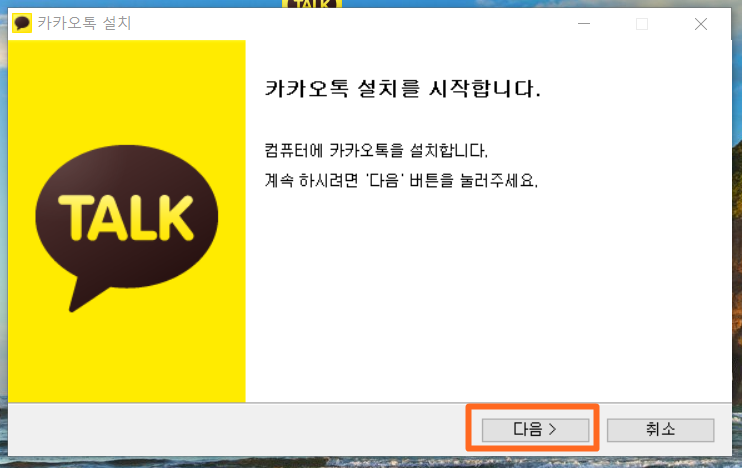
▲ 카카오톡 설치를 시작합니다. 컴퓨터에 카카오톡을 설치합니다. 계속 하시려면 <다음> 버튼을 눌러주세요.

▲ 카카오톡 PC버전 다운로드를 원하는 폴더를 지정해주고 <다음>을 클릭해줍니다.

▲ 4가지 설치하려는 구성 요소 선택을 합니다.
바탕화면에 바로가기 만들기
빠른 실행 메뉴에 바로가기 만들기
시작메뉴에 바로가기 만들기
Daum을 시작페이지로 설정
자신이 원하는 요소를 선택하고 <설치> 버튼을 클릭합니다.

▲ 카카오톡 PC버전 설치가 진행됩니다.
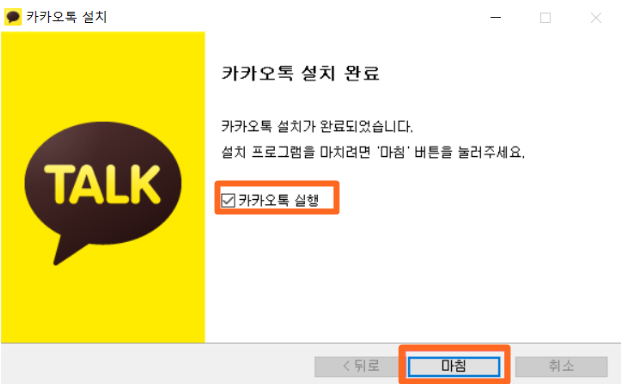
▲ 카카오톡 PC버전 다운로드 설치가 완료되었습니다. <마침> 버튼을 클릭해서 계속 진행합니다.

▲ 이메일 주소와 비밀번호를 입력해줍니다. 그리고 로그인을 클릭합니다.


▲ 카카오톡 PC버전을 사용하기 위해서는 내 PC인증이 완료되어야 가능합니다.
내 PC 인증 받기를 선택하면 30분 안에 인증을 완료해달라는 문구가 나옵니다. 개인정보 보안을 위해서 꼭 필요한 절차입니다.
다음은 스마튼폰으로 접속을 해줍니다.


▲ 이제 스마트폰에서 카카오톡을 접속해줍니다. 그리고 점 3개의 메뉴 버튼을 클릭해줍니다.
다음 나오는 화면에서 <개인/보안>을 선택합니다.
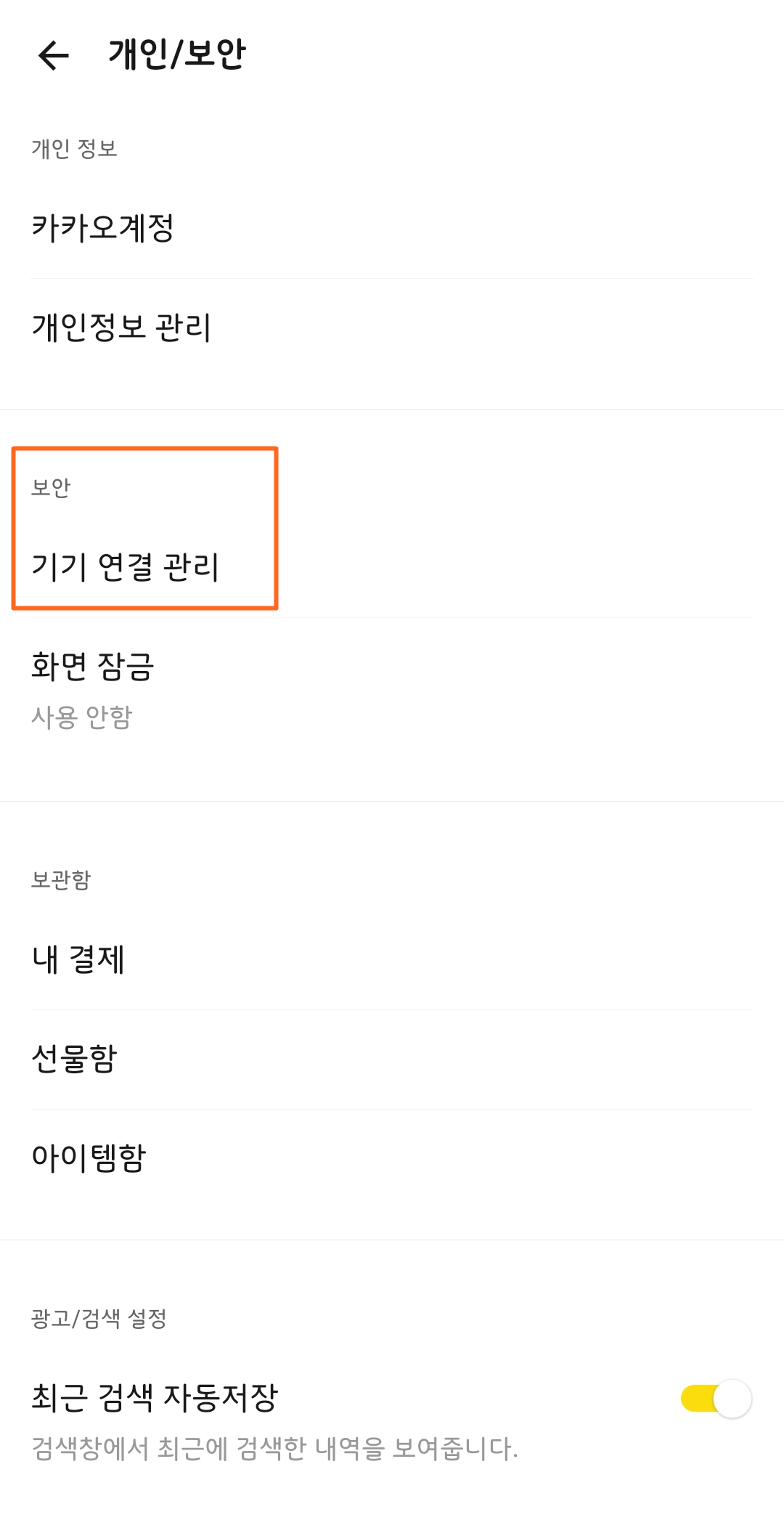

▲ 다음화면에서는 보안 밑에 있는 <기기 연결 관리>를 선택합니다.
기기 연결 관리에 들어가게 되면 <보안 인증번호 확인>을 클릭해줍니다.


▲ 이제 인증번호를 카카오톡 PC버전 다운로드 설치한 곳에 넣어주면 인증이 완료가 됩니다.
카카오톡 꿀팁!


카카오톡 사진다운받기
▲ 카카오톡에서 여러 장의 사진(이미지)을 다운로드하고 싶을 때는 사진을 클릭하고 왼쪽 하단의 네모 4개를 클릭해줍니다.
다음 화면에서 다운로드하고 싶은 이미지들은 선택하고 다운로드 버튼을 클릭하면 됩니다.


카카오톡 줄 바꿈
▶ 카카오톡 PC버전에서 줄 바꿈을 하고 싶을 때는?
글을 쓰고 줄을 바꾸고 싶은 구간에서 Shift + Enter을 누르면 줄 바꿈이 됩니다.


카카오톡 PC버전 다운로드 방법 어렵지 않죠? 컴퓨터로 업무를 보면서 혹은 집에서 컴퓨터를 할 때 PC에 설치되어있는 카톡으로 편하게 대화를 주고받아보세요!
이번에 알려드린 카카오톡 PC버전 다운로드 방법이 많은 도움이 되고, 삶의 질은 한 단계 높일 수 있는 계기가 되었으면 좋겠습니다. 감사합니다.